Android如何封装Banner控件
这篇文章主要介绍“Android如何封装Banner控件”的相关知识,小编通过实际案例向大家展示操作过程,操作方法简单快捷,实用性强,希望这篇“Android如何封装Banner控件”文章能帮助大家解决问题。
如上图所示效果我们应该都不陌生,这是一个简单的banner轮播效果,网上也有很多的开源项目,但有时候可能我们仅仅只需要一些简单的效果,并不需要其他过多的东西。这里简单的对banner进行一下封装,随时调用和添加一些新的功能。
代码展示
/**
* Created by xiaolong on 2018/1/23.
*/
public class BannerView extends FrameLayout implements ViewPager.OnPageChangeListener{
private ViewPager viewPager;
//网络图片地址
private List<String> imageUrls;
//指示点的容器
private LinearLayout pointLayout;
//当前页面位置
private int currentItem;
//自动播放时间
private int autoPlayTime = 2000;
//是否自动播放
private boolean isAutoPlay;
//是否是一张图片
private boolean isOneImage;
//监听事件
private OnBannerItemClick onBannerItemClick;
//这里利用handler实现循环播放
private Handler handler = new Handler(new Handler.Callback() {
@Override
public boolean handleMessage(Message msg) {
currentItem++;
currentItem = currentItem % (imageUrls.size() + 2);
viewPager.setCurrentItem(currentItem);
handler.sendEmptyMessageDelayed(0,autoPlayTime);
return false;
}
});
public BannerView(@NonNull Context context) {
this(context,null);
}
public BannerView(@NonNull Context context, @Nullable AttributeSet attrs) {
this(context, attrs,0);
}
public BannerView(@NonNull Context context, @Nullable AttributeSet attrs, @AttrRes int defStyleAttr) {
super(context, attrs, defStyleAttr);
TypedArray typedArray = context.getTheme().obtainStyledAttributes(attrs,R.styleable.BannerView,0,0);
//默认自动播放
isAutoPlay = typedArray.getBoolean(R.styleable.BannerView_isAutoPlay,true);
typedArray.recycle();
viewPager = new ViewPager(getContext());
pointLayout = new LinearLayout(getContext());
//添加监听事件
viewPager.addOnPageChangeListener(this);
//利用布局属性将指示器容器放置底部并居中
FrameLayout.LayoutParams params = new FrameLayout.LayoutParams(ViewGroup.LayoutParams.WRAP_CONTENT, ViewGroup.LayoutParams.WRAP_CONTENT);
params.gravity = Gravity.BOTTOM | Gravity.CENTER_HORIZONTAL;
params.bottomMargin = 60;
addView(viewPager);
addView(pointLayout,params);
}
@Override
public void onPageScrolled(int position, float positionOffset, int positionOffsetPixels) {
}
@Override
public void onPageSelected(int position) {
currentItem = position;
if (!isOneImage) {
switchToPoint(toRealPosition(position));
}
}
@Override
public void onPageScrollStateChanged(int state) {
//根据滑动松开后的状态,去判断当前的current 并跳转到指定current
if (state == ViewPager.SCROLL_STATE_IDLE) {
int current = viewPager.getCurrentItem();
int lastReal = viewPager.getAdapter().getCount() - 2;
if (current == 0) {
viewPager.setCurrentItem(lastReal, false);
} else if (current == lastReal + 1) {
viewPager.setCurrentItem(1, false);
}
}
}
//配置viewpager适配器
private class BannerAdapter extends PagerAdapter {
@Override
public int getCount() {
return imageUrls.size() + 2;
}
@Override
public boolean isViewFromObject(View view, Object object) {
return view == object;
}
@Override
public Object instantiateItem(ViewGroup container, final int position) {
ImageView imageView = new ImageView(getContext());
imageView.setOnClickListener(new OnClickListener() {
@Override
public void onClick(View v) {
if (onBannerItemClick != null) {
onBannerItemClick.onItemClick(toRealPosition(position));
}
}
});
imageView.setScaleType(ImageView.ScaleType.FIT_XY);
Glide.with(getContext()).load(imageUrls.get(toRealPosition(position))).into(imageView);
container.addView(imageView);
return imageView;
}
@Override
public void destroyItem(ViewGroup container, int position, Object object) {
container.removeView((View) object);
}
}
//添加网络图片
public void setImageUrls(List<String> imageUrls) {
this.imageUrls = imageUrls;
if (imageUrls.size() <= 1) {
isOneImage = true;
}else {
isOneImage = false;
}
initViewPager();
}
//加载viewPager
private void initViewPager() {
if (!isOneImage) {
//添加指示点
addPoints();
}
BannerAdapter adapter = new BannerAdapter();
viewPager.setAdapter(adapter);
//默认当前图片
viewPager.setCurrentItem(1);
//判断是否自动播放和是否是一张图片的情况
if (isAutoPlay && !isOneImage) {
handler.sendEmptyMessageDelayed(0,autoPlayTime);
}
}
//添加指示点
private void addPoints() {
LinearLayout.LayoutParams lp = new LinearLayout.LayoutParams(ViewGroup.LayoutParams.WRAP_CONTENT, ViewGroup.LayoutParams.WRAP_CONTENT);
lp.setMargins(10, 10, 10, 10);
ImageView imageView;
int length = imageUrls.size();
for (int i = 0; i < length; i++) {
imageView = new ImageView(getContext());
imageView.setLayoutParams(lp);
imageView.setImageResource(R.drawable.select_point_bg);
pointLayout.addView(imageView);
}
switchToPoint(0);
}
//切换指示器
private void switchToPoint(int currentPoint) {
for (int i = 0; i < pointLayout.getChildCount(); i++) {
pointLayout.getChildAt(i).setEnabled(false);
}
pointLayout.getChildAt(currentPoint).setEnabled(true);
}
//返回真实的位置
private int toRealPosition(int position) {
int realPosition;
if (imageUrls.size() > 0) {
realPosition = (position - 1) % imageUrls.size();
if (realPosition < 0)
realPosition += imageUrls.size();
}else{
realPosition = 0;
}
return realPosition;
}
public void setAutoPlay(boolean autoPlay) {
isAutoPlay = autoPlay;
}
public void setOnBannerItemClick(OnBannerItemClick onBannerItemClick) {
this.onBannerItemClick = onBannerItemClick;
}
//添加监听事件回调
public interface OnBannerItemClick{
void onItemClick(int position);
}
}
调用方式
//设置是否自动播放
bannerView.setAutoPlay(true);
//添加网络图片
bannerView.setImageUrls(data);
//banner的点击事件
bannerView.setOnBannerItemClick(new BannerView.OnBannerItemClick() {
@Override
public void onItemClick(int position) {
Toast.makeText(MainActivity.this,"图片" + position,Toast.LENGTH_LONG).show();
}
});
代码分析
这里我只考虑了使用网络图片进行展示,使用本地图片原理是一样的,在里面多加个方法即可。此效果代码不是很复杂,通俗易懂。唯一值得一说的是我在实现viewpager无限滑动时采用的是return imageUrls.size() + 2的方法。这里我们添加两条数据分别为第一条和最后一条。第一条代表着最后一张图片而最后一条则代表着第一张图片。
通过此图我们应该不难发现,当我们滑动到第二个0的时候则跳转到第一个0,滑动到第一个2的时候则跳转到第二个2。这里0代表第一张图片,2代表第二张图片。这样就可以实现无限滑动的效果了,可能有些人会觉得这样做有些复杂还要判断真实的位置不如直接将getConut()返回一个最大值然后取其中间值即可。但这样做其实代码性能并不是很高。
关于“Android如何封装Banner控件”的内容就介绍到这里了,感谢大家的阅读。如果想了解更多行业相关的知识,可以关注蜗牛博客行业资讯频道,小编每天都会为大家更新不同的知识点。
免责声明:本站发布的内容(图片、视频和文字)以原创、转载和分享为主,文章观点不代表本网站立场,如果涉及侵权请联系站长邮箱:niceseo99@gmail.com进行举报,并提供相关证据,一经查实,将立刻删除涉嫌侵权内容。版权声明:如无特殊标注,文章均为本站原创,转载时请以链接形式注明文章出处。


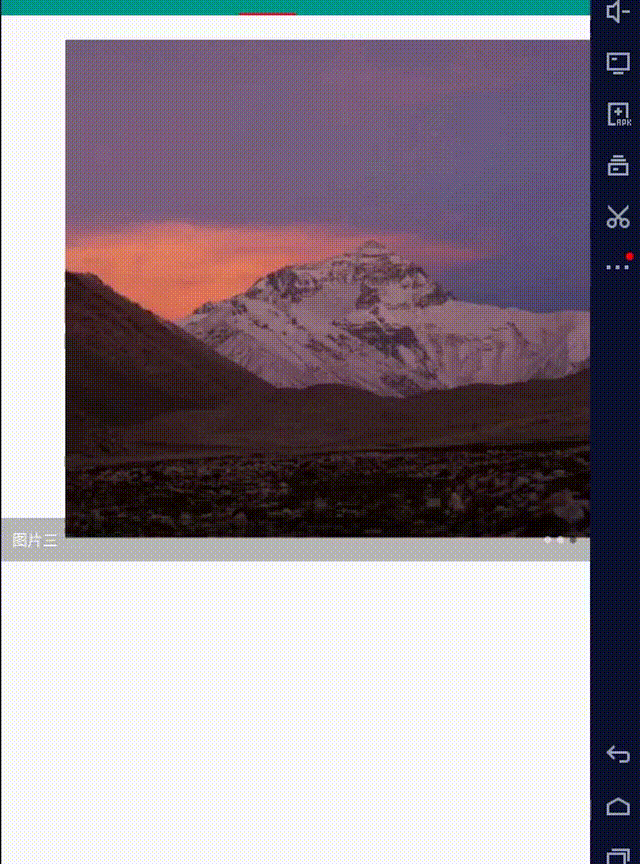














评论